 Software-Tutorial
Software-Tutorial
 Computer Software
Computer Software
 So beheben Sie den Browserfehler NET::ERR_CONNECTION_REFUSED
So beheben Sie den Browserfehler NET::ERR_CONNECTION_REFUSED
So beheben Sie den Browserfehler NET::ERR_CONNECTION_REFUSED
Schwer zu behebende Chrome-Fehler: So beheben Sie NET::ERR_CONNECTION_REFUSED Beim Surfen im Internet stößt sogar Google Chrome gelegentlich auf unerwartete Fehler, die das Laden von Websites verhindern. Einer der häufigsten Fehler ist NET::ERR_CONNECTION_REFUSED. Dieser Fehler ist frustrierend und kann verwirrend sein. Um dieses Problem zu lösen, hat der PHP-Editor Baicao mehrere einfache Lösungen zusammengestellt. In diesem Artikel wird Folgendes untersucht: Was ist der Fehler NET::ERR_CONNECTION_REFUSED? Häufige Ursachen dieses Fehlers Schritt-für-Schritt-Anleitung zur Behebung dieses Fehlers Durch Befolgen der Anweisungen in diesem Artikel können Leser den Fehler NET::ERR_CONNECTION_REFUSED schnell diagnostizieren und beheben und ein reibungsloses Surferlebnis wiederherstellen.
Methode 1: Starten Sie Ihren Router neu
Chrome NET::ERR_CONNECTION_REFUSED Tutorial zur Fehlerbehebung: Eine der besten Möglichkeiten, ein fehlerhaftes elektronisches Gerät zu reparieren, besteht darin, es neu zu starten. In diesem Fall ist Ihr Router das Gerät, das Ihre Internetverbindung ermöglicht. Drücken Sie den Netzschalter auf der Rückseite des Routers und trennen Sie ihn von der Stromquelle. Warten Sie ein paar Minuten und schließen Sie es wieder an. Starten Sie den Router und prüfen Sie, ob der Fehler behoben ist. Ein schneller Neustart behebt das Problem möglicherweise nicht immer, ist jedoch harmlos und dauert selten ein paar Minuten.
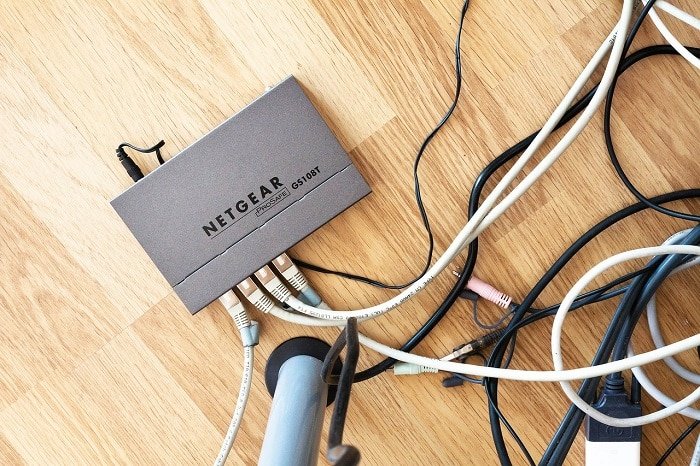
Methode Zwei: DNS-Cache leeren
Das Domain Name System oder DNS ist für die Verbindung Ihrer IP-Adresse mit dem Domainnamen jeder Website verantwortlich. Mit der Zeit sammelt DNS Cache-Daten, die Ihren PC verlangsamen und Verbindungsprobleme verursachen können. Durch das Leeren des DNS-Cache stellt Ihre IP-Adresse wieder eine Verbindung zum Internet her und behebt den Fehler NET::ERR_CONNECTION_REFUSED in Chrome.
1. Klicken Sie mit der rechten Maustaste auf das Startmenü und wählen Sie Eingabeaufforderung (Admin).
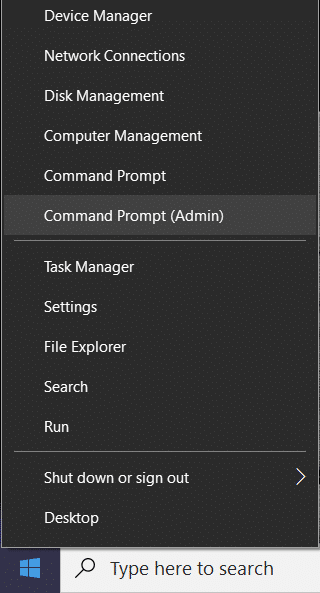
2. Geben Sie ipconfig /flushdns ein und drücken Sie die Eingabetaste.
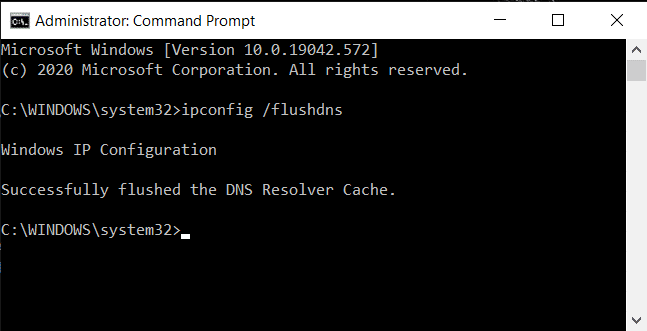
3. Der Code wird ausgeführt, löscht den DNS-Resolver-Cache und beschleunigt Ihr Internet.
Methode Drei: Browserdaten löschen
Browser-Cache-Daten und -Verlauf können Ihren PC verlangsamen und andere Internetdienste beeinträchtigen. Durch das Löschen der Browserdaten werden Ihre Sucheinstellungen zurückgesetzt und die meisten Fehler in Ihrem Browser behoben.
1. Öffnen Sie den Browser und klicken Sie auf die drei Punkte in der oberen rechten Ecke des Bildschirms.
2. Klicken Sie auf Einstellungen.
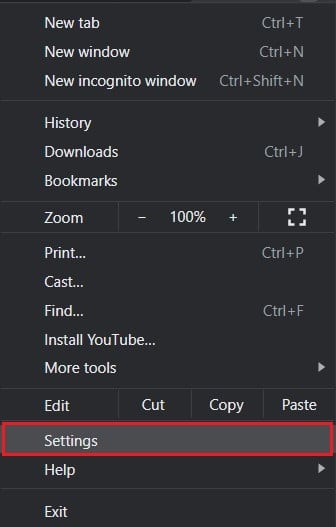
3. Gehen Sie zum Bereich „Datenschutz und Sicherheit“ und klicken Sie auf „Browserdaten löschen“.
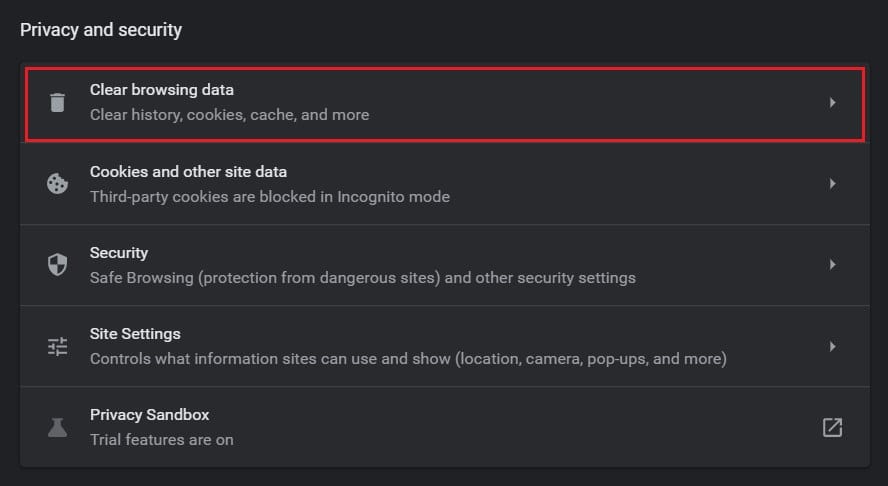
4. Öffnen Sie das erweiterte Bedienfeld.
5. Markieren Sie alle Datenkategorien, die Sie aus dem Browser löschen möchten.
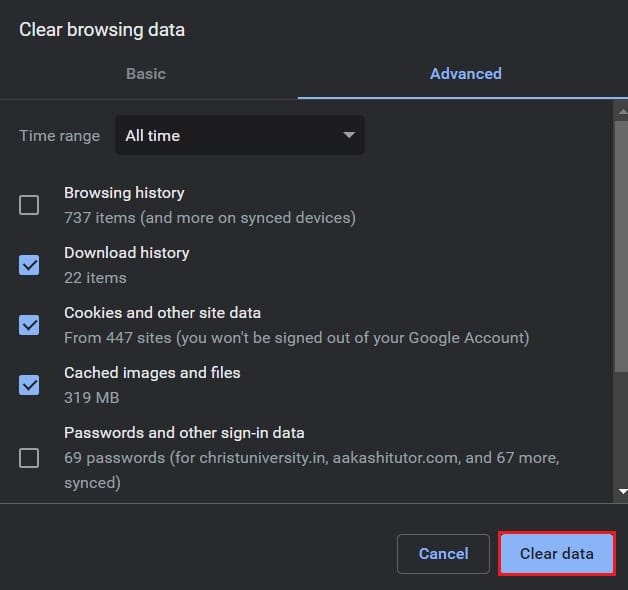
6. Klicken Sie auf die Schaltfläche „Daten löschen“, um Ihren gesamten Browserverlauf zu löschen.
7. Laden Sie die Website in Chrome neu und prüfen Sie, ob die Meldung NET::ERR_CONNECTION_REFUSED behoben wird.
Methode 4: Anti-Virus und Firewall deaktivieren
Die Firewall ist wahrscheinlich die wichtigste Funktion Ihres Computers. Sie analysieren die auf Ihren PC gelangenden Daten und blockieren schädliche Websites. Obwohl Firewalls für die Systemsicherheit von entscheidender Bedeutung sind, können sie häufig Ihre Suchvorgänge beeinträchtigen und Verbindungsfehler verursachen.
1. Öffnen Sie auf Ihrem PC die Systemsteuerung.
2. Klicken Sie auf System und Sicherheit.
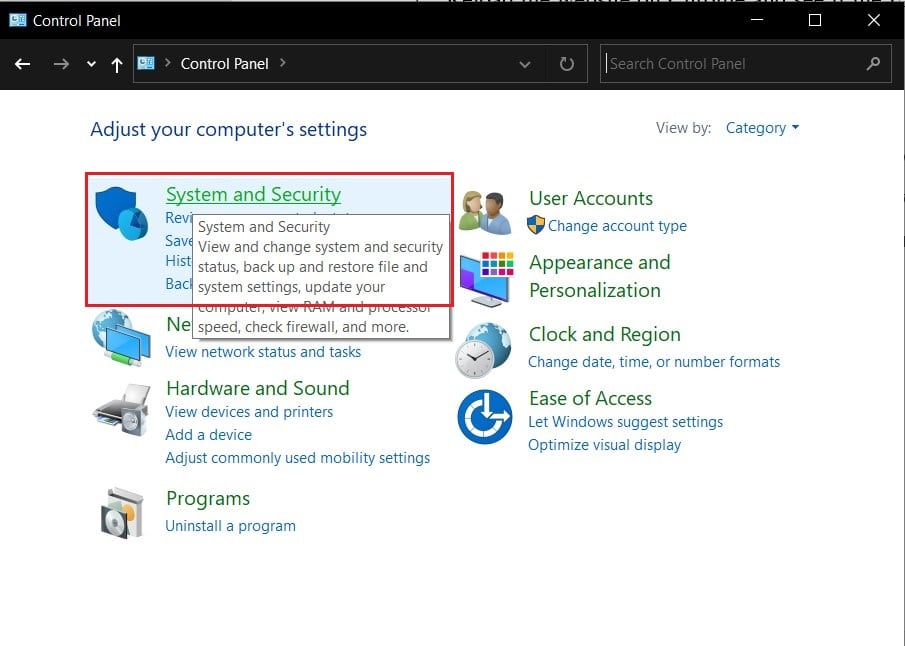
3. Wählen Sie Windows Defender Firewall.
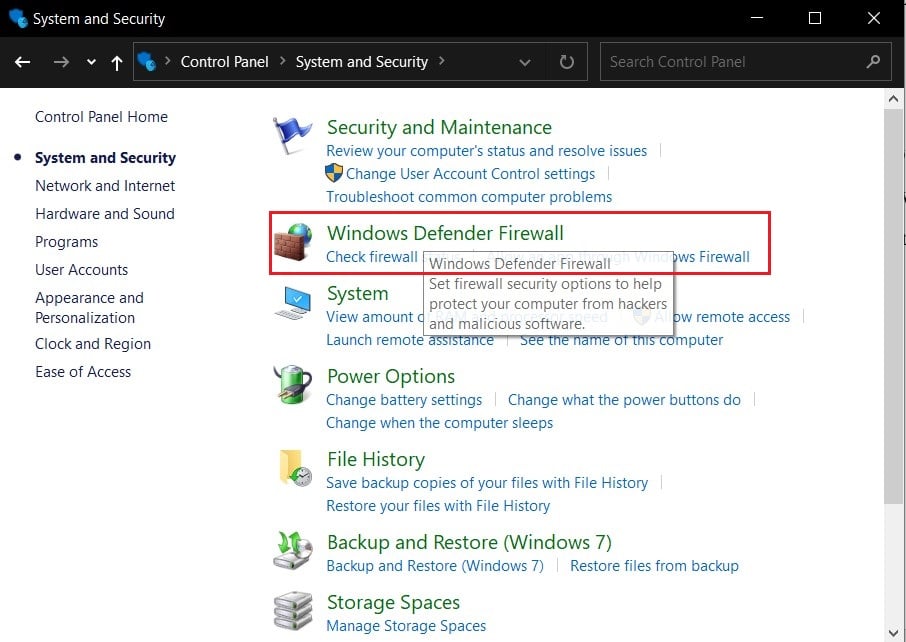
4. Klicken Sie auf das linke Feld, um die Windows Defender-Firewall ein- oder auszuschalten.
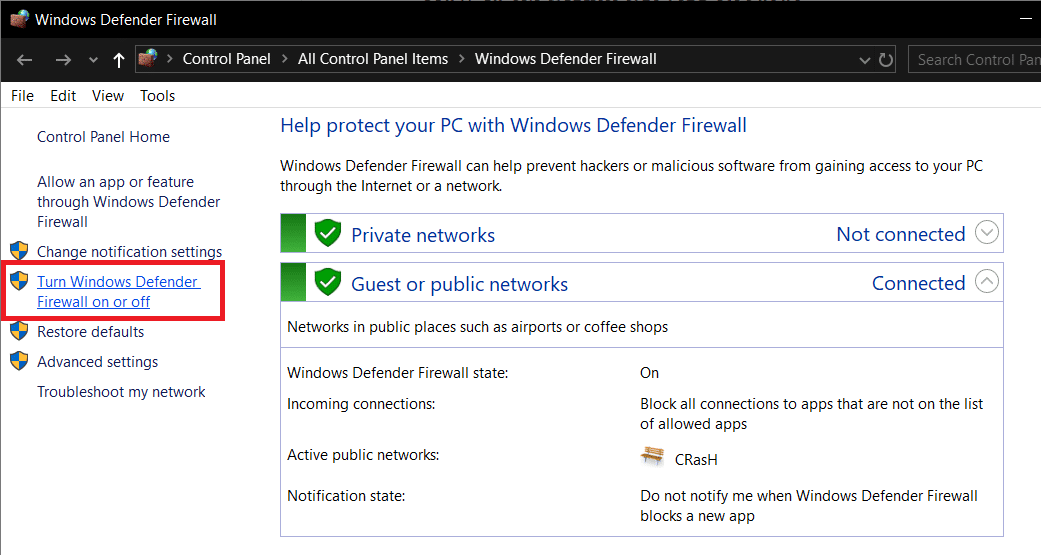
5. Schalten Sie die Firewall aus und prüfen Sie, ob der NET::ERR_CONNECTION_REFUSED-Fehler in Chrome behoben ist.
Wenn Antivirensoftware von Drittanbietern die Sicherheit Ihres PCs verwaltet, müssen Sie diesen Dienst möglicherweise deaktivieren. Klicken Sie auf den kleinen Pfeil in der unteren rechten Ecke des Bildschirms, um alle Apps anzuzeigen. Klicken Sie mit der rechten Maustaste auf Ihre Antivirenanwendung und klicken Sie auf Firewall deaktivieren. Abhängig von Ihrer Software kann diese Funktion unterschiedliche Namen haben.
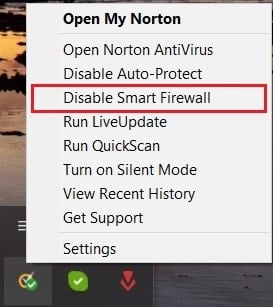
Das obige ist der detaillierte Inhalt vonSo beheben Sie den Browserfehler NET::ERR_CONNECTION_REFUSED. Für weitere Informationen folgen Sie bitte anderen verwandten Artikeln auf der PHP chinesischen Website!

Heiße KI -Werkzeuge

Undresser.AI Undress
KI-gestützte App zum Erstellen realistischer Aktfotos

AI Clothes Remover
Online-KI-Tool zum Entfernen von Kleidung aus Fotos.

Undress AI Tool
Ausziehbilder kostenlos

Clothoff.io
KI-Kleiderentferner

Video Face Swap
Tauschen Sie Gesichter in jedem Video mühelos mit unserem völlig kostenlosen KI-Gesichtstausch-Tool aus!

Heißer Artikel

Heiße Werkzeuge

Notepad++7.3.1
Einfach zu bedienender und kostenloser Code-Editor

SublimeText3 chinesische Version
Chinesische Version, sehr einfach zu bedienen

Senden Sie Studio 13.0.1
Leistungsstarke integrierte PHP-Entwicklungsumgebung

Dreamweaver CS6
Visuelle Webentwicklungstools

SublimeText3 Mac-Version
Codebearbeitungssoftware auf Gottesniveau (SublimeText3)

Heiße Themen
 1677
1677
 14
14
 1429
1429
 52
52
 1333
1333
 25
25
 1278
1278
 29
29
 1257
1257
 24
24
 Wie benutze ich die AI -Technologie, um ein perfektes ID -Foto zu generieren?
May 15, 2025 pm 07:45 PM
Wie benutze ich die AI -Technologie, um ein perfektes ID -Foto zu generieren?
May 15, 2025 pm 07:45 PM
Mit dem ID -Fotogenerator können Sie das von Ihnen benötigte ID -Foto problemlos erstellen, ohne in das Fotostudio zu gehen und Zeit und Mühe zu sparen. 1. Aktivieren Sie zunächst die Funktion der intelligenten Reparatur alter Fotos. 2. Wählen Sie die Option zur Erstellung von ID -Foto auf der Seite. 3. Doppelklicken Sie, um die Bilddatei zu öffnen, die Sie bearbeiten müssen. 4. Warten Sie einen Moment, und das System generiert automatisch ein 1-Zoll-ID-Foto. 5. Wenn Sie andere Größen benötigen, wählen Sie bitte die entsprechende Größe in den Anpassungsoptionen aus. 6. Klicken Sie auf die Option des Hintergrunds ändern. 7. Wählen Sie Ihre bevorzugte Hintergrundfarbe aus dem Farbhintergrund. 8. Klicken Sie auf die Schaltfläche Speichern herunterladen, um Ihr ID -Foto zu speichern.



